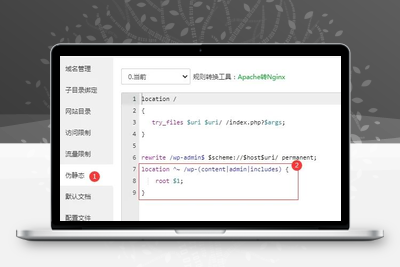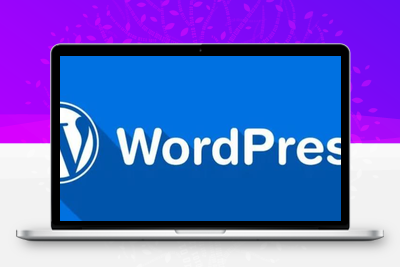正文:
今天要分享的是如何为网站添加一个简单的时光轴页面。时光轴页面使用 HTML+CSS 来实现(CSS 已经整合到了一个文件中,你可以自己提取出来作为单独的文件)。其实时光轴页面并没有太多实际作用,只是为了给自己的网站增添一些特色。另外,你也可以用它来记录自己取得的成就和经历的事情。
效果图展示:
代码如下:
<html>
<head>
<style type="text/css">
.point-time {
content: "";
position: absolute;
width: 13px;
height: 13px;
top: 17px;
left: 20%;
background: #1c87bf;
margin-left: -4px;
border-radius: 50%;
box-shadow: 0 0 0 5px #fff;
}
.text-red {
color: #f6393f;
}
.text-blue {
color: #1c87bf;
}
.text-green {
color: #95c91e;
}
.text-yellow {
color: #ffb902;
}
.text-purple {
color: #d32d93;
}
.point-red {
background-color: #f6393f;
}
.point-blue {
background-color: #1c87bf;
}
.point-green {
background-color: #95c91e;
}
.point-yellow {
background-color: #ffb902;
}
.point-purple {
background-color: #d32d93;
}
.content article {
position: relative;
}
.content article > h3 {
width: 15%;
height: 20px;
line-height: 20px;
text-align: right;
font-size: 1.4em;
color: #1d1d1d;
padding: 10px 0 20px;
}
.content article section {
padding: 0 0 17px;
position: relative;
}
.content article section:before {
content: "";
width: 5px;
top: 17px;
bottom: -17px;
left: 20%;
background: #e6e6e6;
position: absolute;
}
.content article section:last-child:before {
display: none;
}
.content article section time {
width: 15%;
display: block;
position: absolute;
}
.content article section time > span {
display: block;
text-align: right;
}
.content article section aside {
color: #3a3a38;
margin-left: 25%;
padding-bottom: 15px;
}
.content article section .brief {
color: #9f9f9f;
}
</style>
</head>
<body>
<div class="content">
<article>
<h3><span class="text-yellow">2021</span></h3>
<section>
<span class="point-time point-yellow"></span>
<time datetime="2021-04">
<span>4 月 05 号</span>
</time>
<aside>
<p class="things"><span class="text-yellow">2021 年 4 月 5 号开始建站</span></p>
<p class="brief"><span class="text-green">汇站网</span></p>
</aside>
</section>
<section>
<span class="point-time point-yellow"></span>
<time datetime="2021-03">
<span>3 月 24 号</span>
</time>
<aside>
<p class="things"><span class="text-yellow">2021 年 3 月 24 号购买 xxx</span></p>
<p class="brief"><span class="text-green">汇站网</span></p>
</aside>
</section>
<section>
<span class="point-time point-yellow"></span>
<time datetime="2021-02">
<span>2 月 24 号</span>
</time>
<aside>
<p class="things"><span class="text-yellow">2021 年 2 月 24 号购买 xxx</span></p>
<p class="brief"><span class="text-green">汇站网</span></p>
</aside>
</section>
<section>
<span class="point-time point-yellow"></span>
<time datetime="2021-02">
<span>2 月 10 号</span>
</time>
<aside>
<p class="things"><span class="text-yellow">2021 年 2 月 10 号购买 xxx</span></p>
<p class="brief"><span class="text-green">汇站网</span></p>
</aside>
</section>
</article>
<!--分隔符-->
<article>
<h3><span class="text-green">2020</span></h3>
<section>
<span class="point-time point-green"></span>
<time datetime="2020-10">
<span>10 月 14 号</span>
</time>
<aside>
<p class="things"><span class="text-green">2021 年 10 月 14 购买正式域名 huizhanii.com</span></p>
<p class="brief"><span class="text-yellow">汇站网</span></p>
</aside>
</section>
<section>
<span class="point-time point-green"></span>
<time datetime="2020-09">
<span>9 月 03 号</span>
</time>
<aside>
<p class="things"><span class="text-green">2021 年 9 月 3 号汇站网正式成立正常运营</span></p>
<p class="brief"><span class="text-yellow">汇站网</span></p>
</aside>
</section>
<section>
<span class="point-time point-green"></span>
<time datetime="2020-09">
<span>9 月 03 号</span>
</time>
<aside>
<p class="things"><span class="text-green">2020 年 9 月 3 号购买了 xxx</span></p>
<p class="brief"><span class="text-yellow">汇站网</span></p>
</aside>
</section>
</div>
</body>
</html> 使用教程
第一步:登录后台管理系统,选择新建页面或者撰写文章(根据需要选择,通常建议在页面中进行操作)。
第二步:进入编辑页面,点击添加区块,选择格式,然后选择自定义 HTML。将代码粘贴到自定义 HTML 区块中即可完成。
本文章已结束,如转载请注明:汇站网 » 如何在 WordPress 网站上创建一个时光轴页面
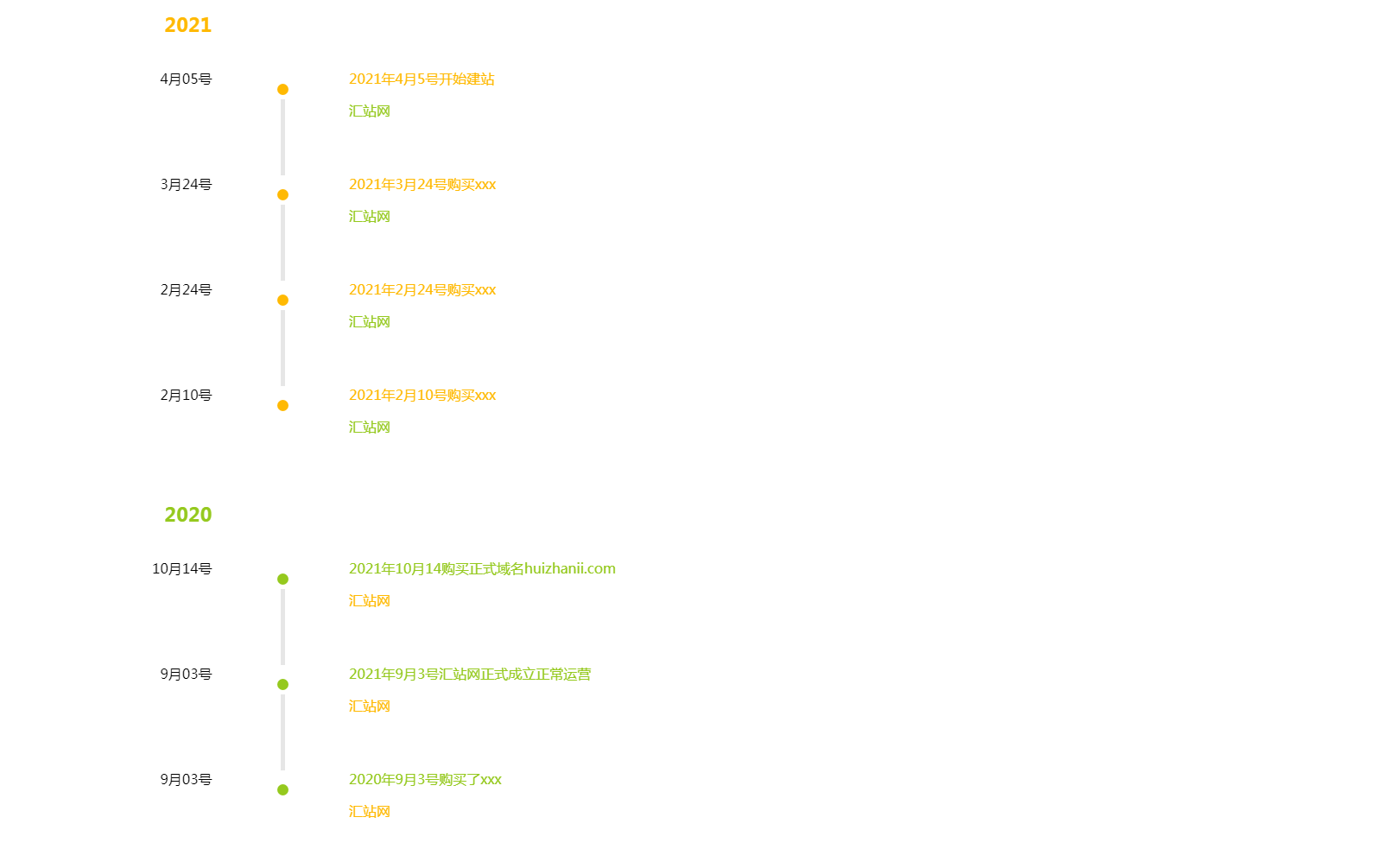
 微信扫一扫
微信扫一扫 支付宝扫一扫
支付宝扫一扫